edge浏览器设为默认浏览器的方法
2023-12-21 10:30:17作者:极光下载站
edge浏览器这款软件是大家平时非常喜欢使用的一款浏览器访问软件,大家通常通过该软件进行查询自己需要的内容,并且登录一些工作网站以及报名官网等,而当你在自己的电脑中安装了多个浏览器之后,想要将edge浏览器设置为默认的浏览器,那么遇到需要打开链接的时候,就会直接通过edge浏览器进行打开查看,而将edge浏览器设置为默认浏览器是很方便的,下方是关于如何使用edge浏览器设置为默认浏览器的具体操作方法如果你需要的情况下可以看看方法教程,希望对大家有所帮助。
方法步骤
1.首先,我们需要将电脑上的edge浏览器用鼠标双击打开,再在页面右侧上方找到【…】图标将其点击打开。
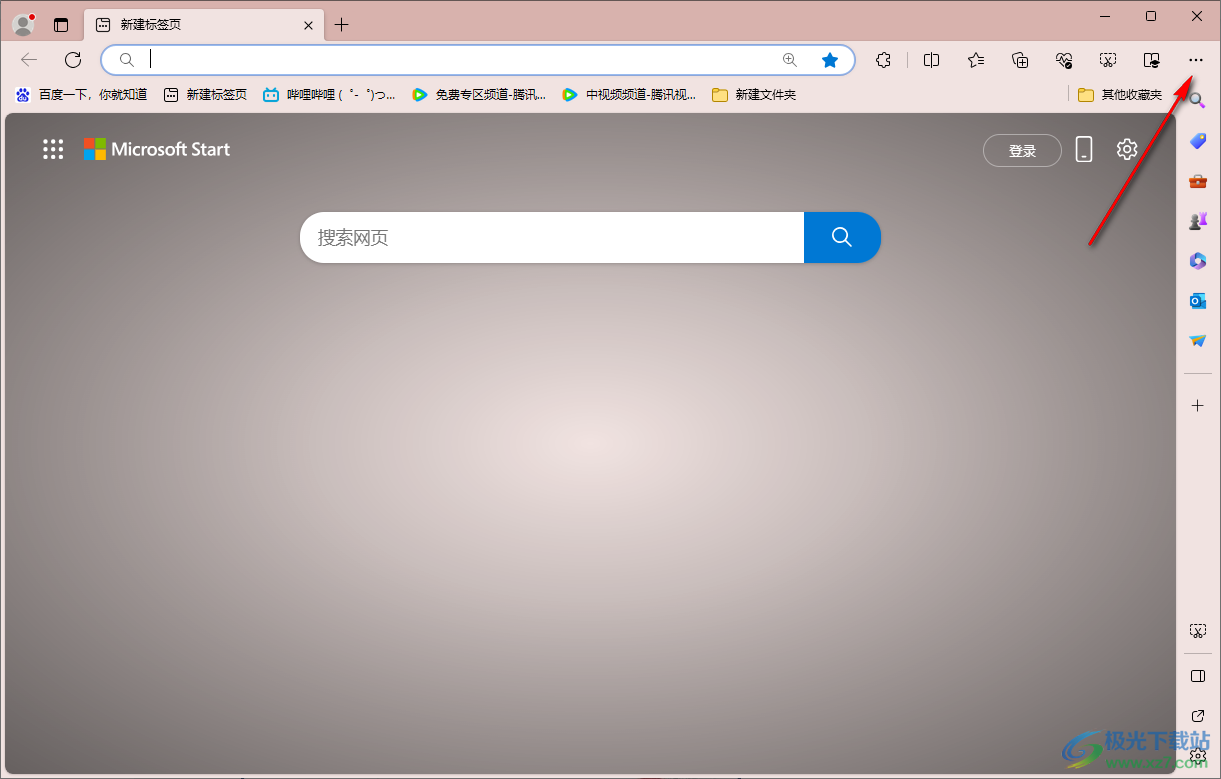
2.打开之后,即可在下方的位置找到【设置】选项,我们需要将该选项用鼠标左键点击一下。

3.这时,就会进入到edge浏览器的设置窗口中,在该窗口中的左侧位置是一些相关的设置选项,将其中的【默认浏览器】选项进行点击一下。
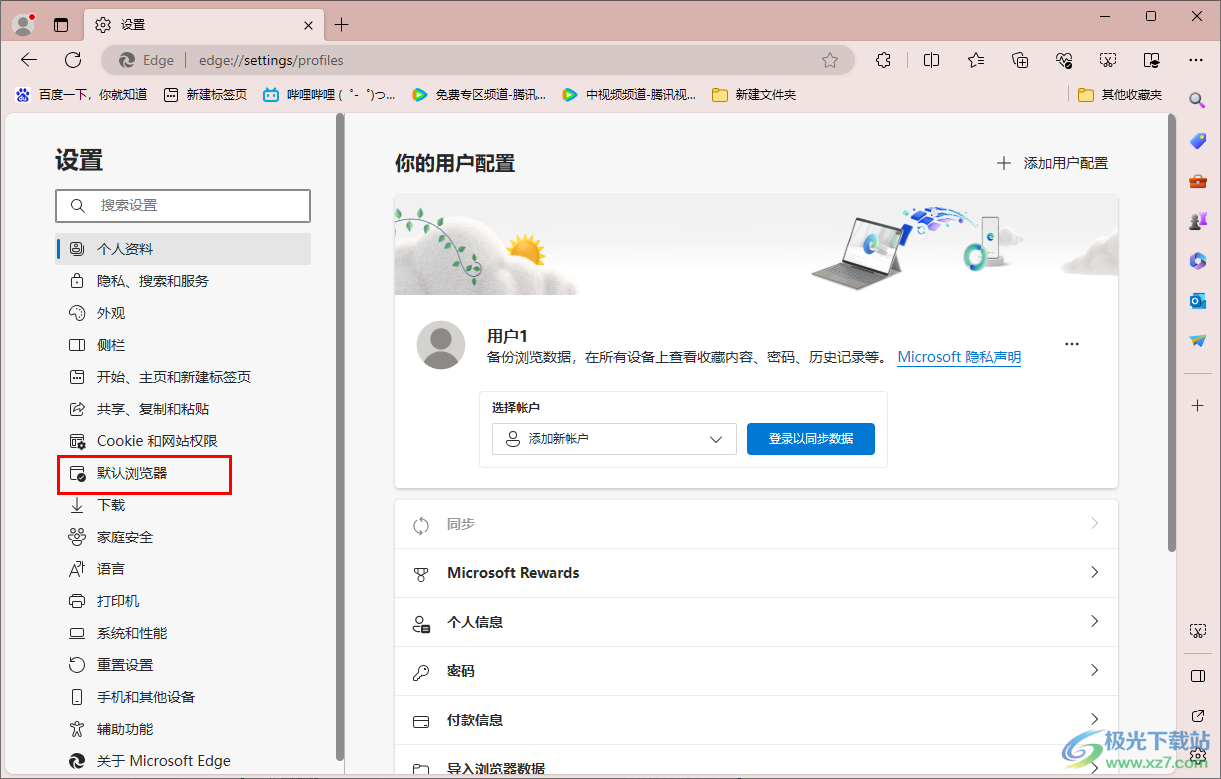
4.这时,在右侧的位置就会弹出一个可以设置默认浏览器的窗口,点击【设为默认值】选项按钮。
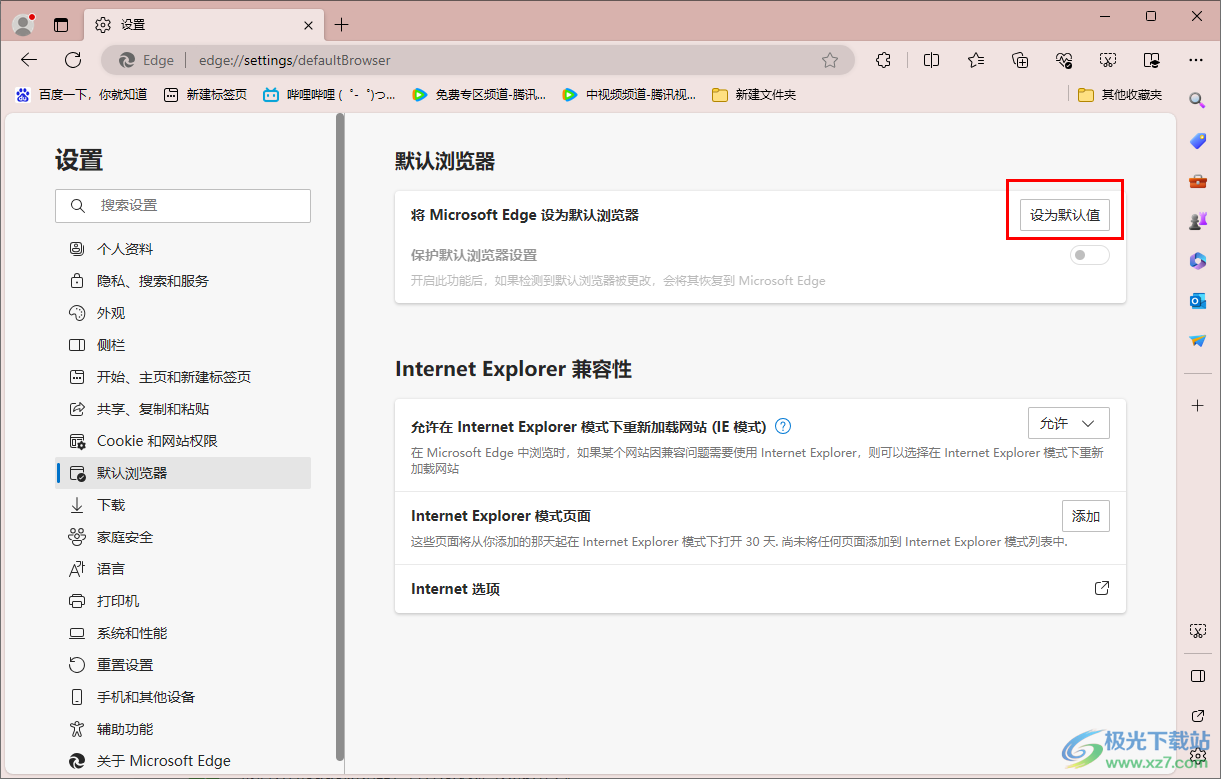
5.随后会打开一个系统默认应用的窗口,我们需要找到当前电脑中设置为默认的浏览器,将该浏览器点击打开。
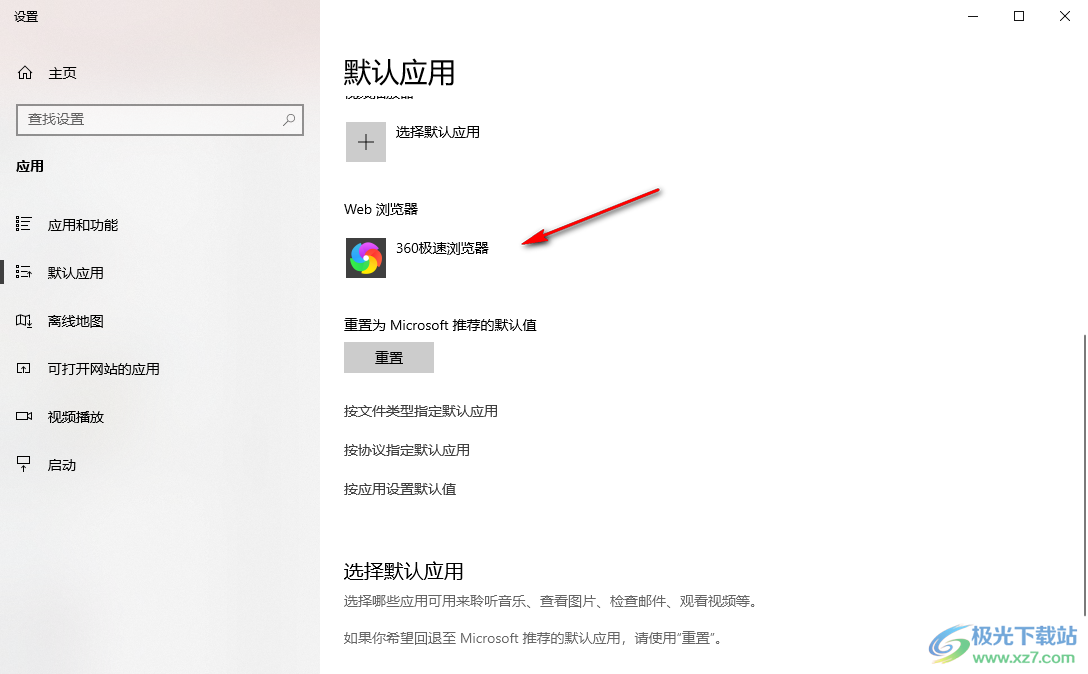
6.之后就可以将打开的edge浏览器进行点击选中即可设置为默认,如图所示。
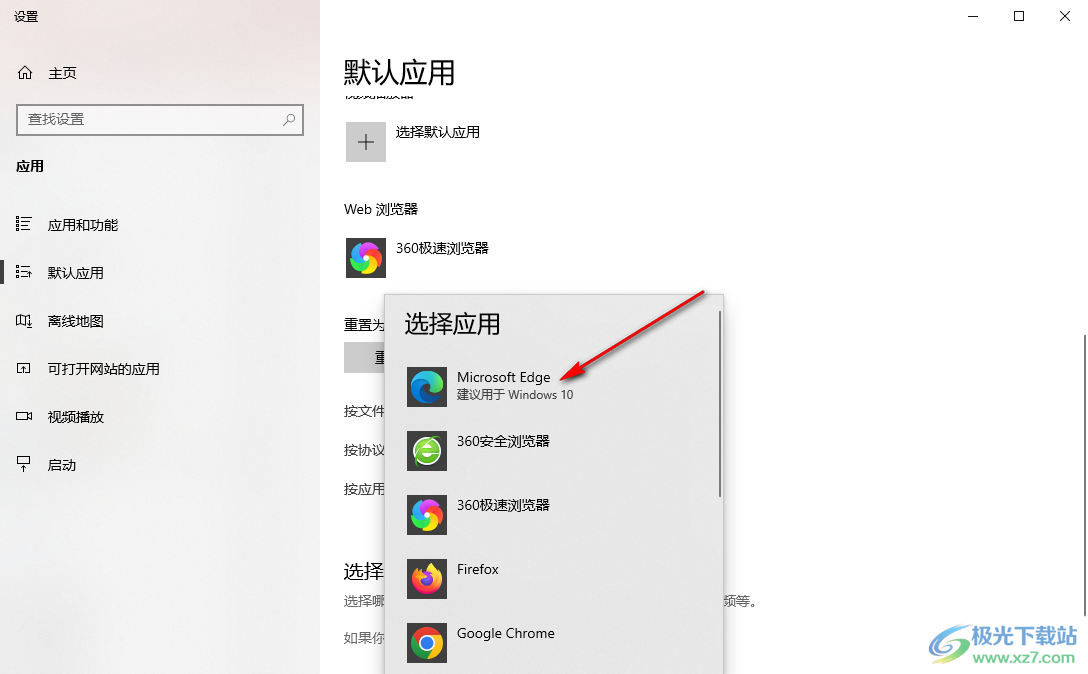
以上就是关于如何使用edge浏览器设为默认浏览器的具体操作方法,你可以通过上述的方法教程,将自己需要的浏览器设置为默认的浏览器,设置之后,不管是平时好友分享的链接以及网页等,就可以直接通过edge浏览器进行默认打开,感兴趣的话可以操作试试。
